使いかた
対応機種
対応機種 SGP31 SGPT
パソコンの動画をコピー/視聴する方法
ここでは、パソコンに保存されている「家族旅行.wmv」ファイルを、タブレットの「video」フォルダーへコピーし、再生する手順をご説明します。

-
- データをコピーしている間にUSBケーブルを取りはずさないでください。データが破損するおそれがあります。
- コピーしたデータは、本体メモリーに保存されます。保存する場所を変えることはできません。
- タブレットでは、著作権保護された動画ファイルはコピーできません。
- Macをお使いの方
Mac OS X 10.5以降であることを確認の上、タブレットとUSB接続する前に、以下のアプリケーションをMacにインストールしてください。- * Android File Transferは、著作権保護付きコンテンツのデータ取り込み/書き込みに対応していません。

-
タブレットとパソコンを接続する方法は、以下をご参照ください。
パソコン側の操作
- * ここでは、Xperia Tablet S、Windows 7の画面でご説明します。
- 「家族旅行.wmv」が保存されているフォルダーを開き、「家族旅行.wmv」の上で右クリックし、項目の中から[コピー]を左クリックします。
- * 複数コピーしたい動画がある場合は、[Ctrl]キーを押しながら左クリックで指定し、コピーしたい動画の上で右クリックして、項目の中から[コピー]を左クリックすると、一度にコピーできます。
- * フォルダーごと、コピーをすることもできます。
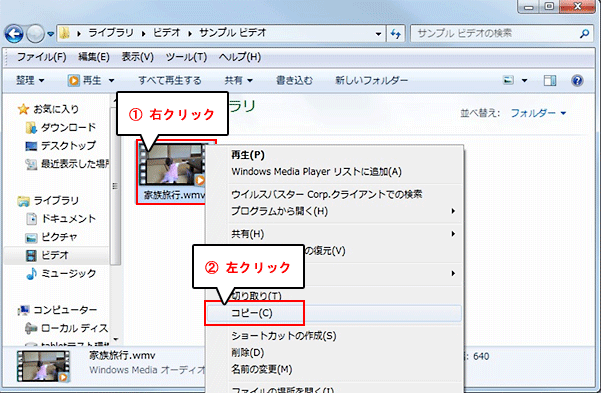
- [スタート]
![[スタート]ボタン](/support/tablet/share/images/icon/icon_start.gif) ボタンを左クリックして[コンピューター]を左クリックします。
ボタンを左クリックして[コンピューター]を左クリックします。
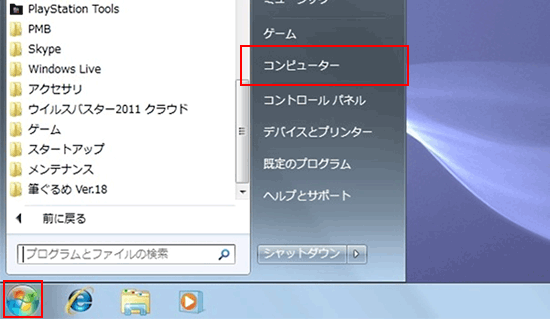
- [SGPT12]または[Sony Tablet S]または[Xperia Tablet Z]をダブルクリックします。
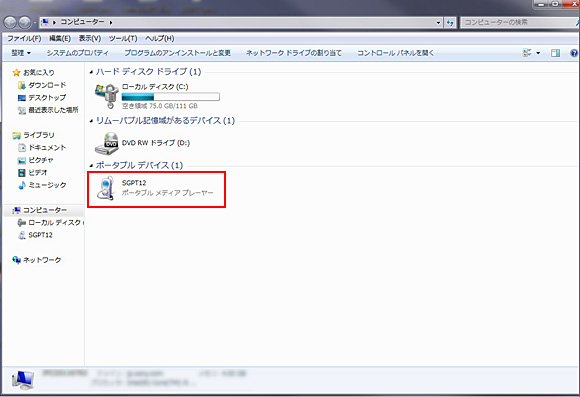
- [内部ストレージ]または[USBストレージ]をダブルクリックします。

- タブレット側のフォルダー一覧が表示されるので、お好きなフォルダーを選択します。
ここでは例として、[video]フォルダーをダブルクリックします。- * フォルダー名やフォルダーの数は、お使いの状況により異なります。
- * フォルダーがない場合は、任意の名前のフォルダーを作成してください。
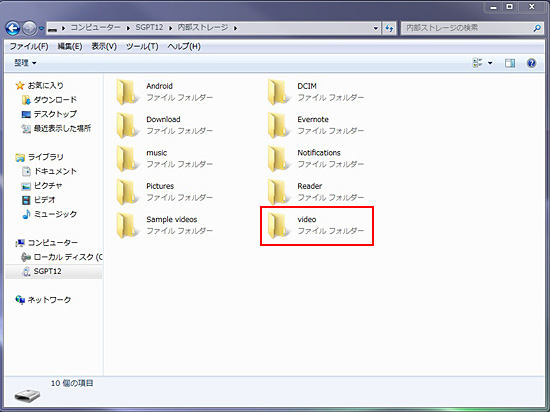
- [video]フォルダー内が表示されたら点線内で右クリックします。
項目の中から[貼り付け]を左クリックします。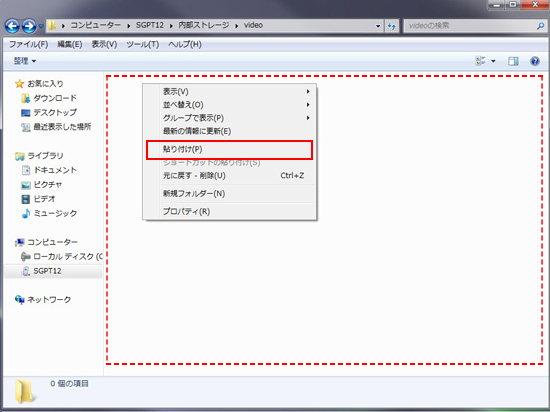
- 以下のメッセージが表示される場合は[はい]を左クリックします。
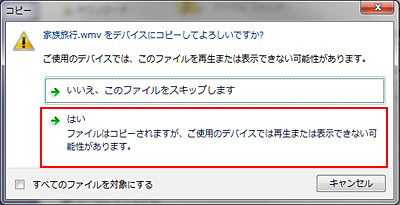
- [家族旅行.wmv]がコピーされたことを確認できたら、パソコン側の操作は終了です。右上の[×]ボタンで画面を閉じます。
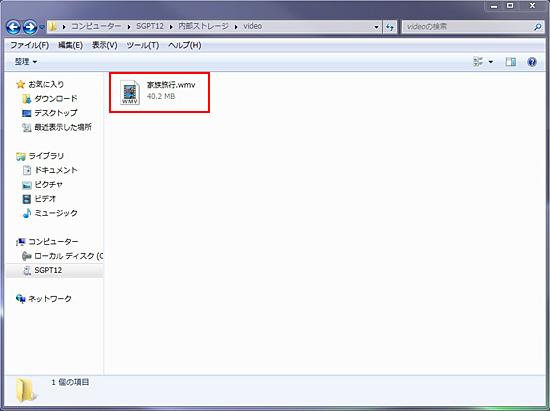
タブレット側の操作
ここからはタブレットでの操作になります。
「ビデオ」アプリや「ムービー」アプリなどで動画を再生できます。
- ホーム画面で[ビデオ]、または[ムービー]アイコン
![[ビデオ]、または[ムービー]アイコン](/support/tablet/guide/copydata/images/icon_movie.jpg) をタップします。
をタップします。
- アプリが起動するので、先ほどコピーした動画ファイルが表示され、再生できることを確認します。